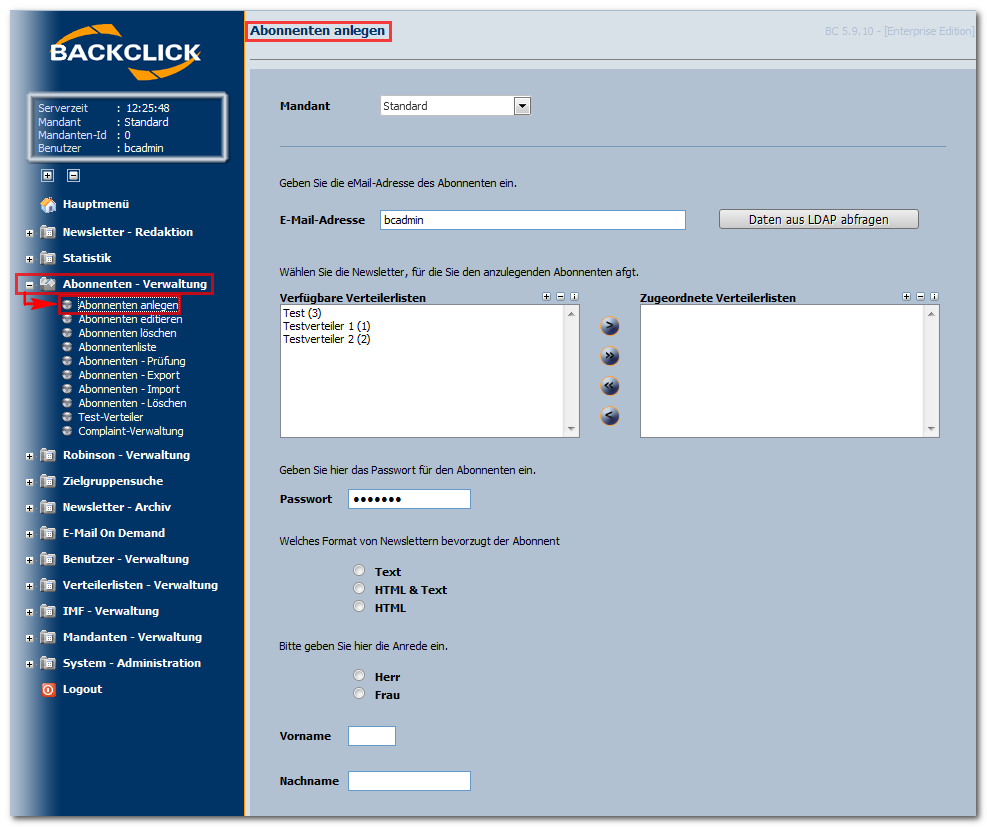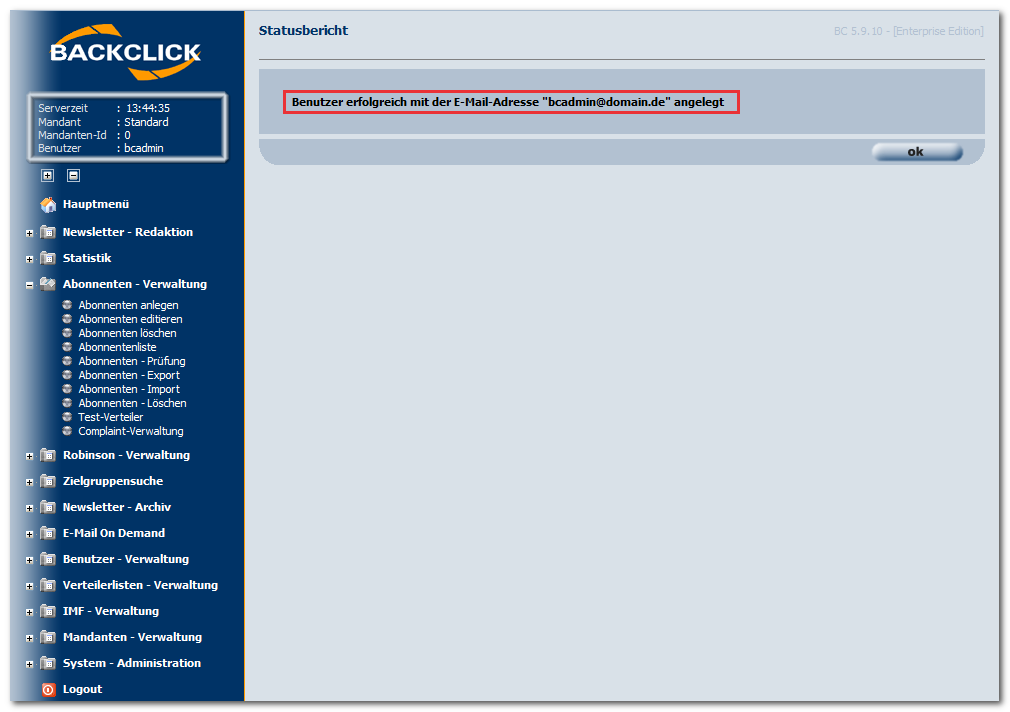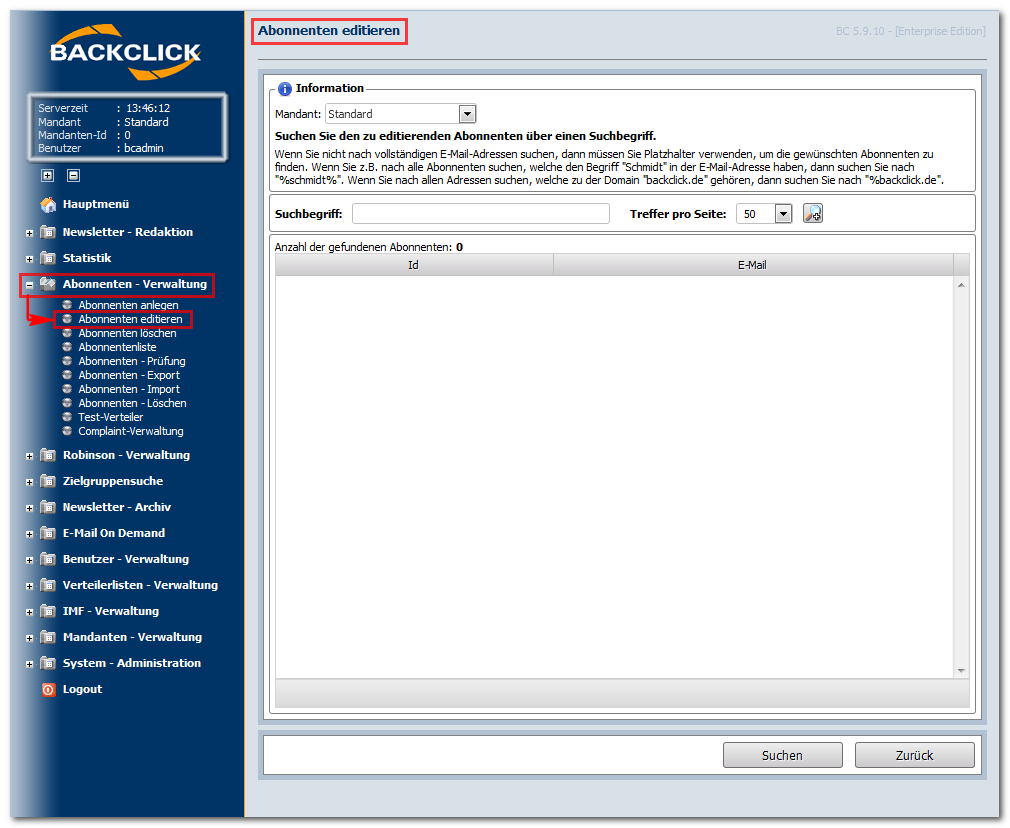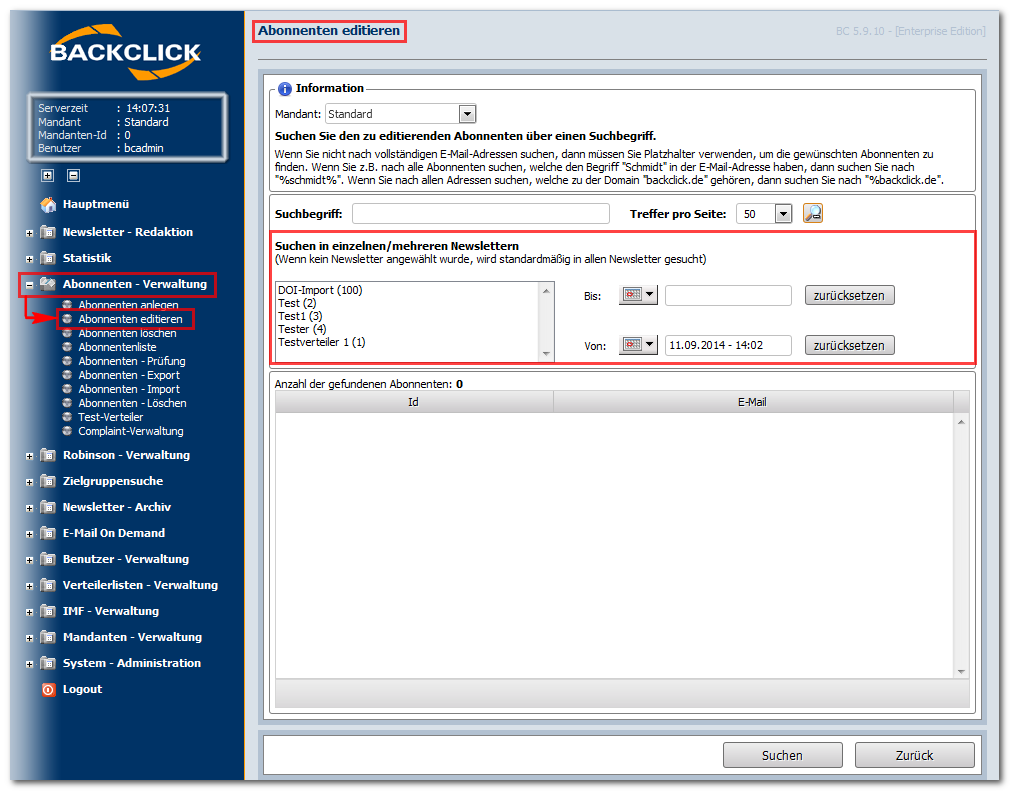Anlegen der ersten Abonnenten
Nachdem wir nun die Erste Einrichtung und das Anlegen einer Verteilerliste abgeschlossen haben, ist es für die ersten Schritte wichtig Abonnenten im System anzulegen. Hier empfehlen wir Ihnen eine handvoll Abonnenten aus Ihrem Unternehmen zu wählen, um nicht gleich Ihre Kunden mit Testversuchen zu belästigen. Als Erstes sollten Sie sich selbst als Abonnent mit Ihrer Email-Adresse eintragen. Achten Sie darauf, dass Sie diese Email-Adresse auch in Ihren persönlichen Benutzereinstellungen hinterlegt haben.
Um einen Abonnenten im System anzulegen, gehen Sie bitte zu Abonnentenverwaltung --> Abonnenten anlegen.
Abb. 3.3.1 - Abonnenten anlegen (Beispieleingaben)
Hier sehen Sie nun alle möglichen Felder, die mit abonnentenspezifischen Angaben gefüllt werden können. Sollten Sie weitere Merkmale benötigen, können Sie dies durch die Erweiterung im Datenbankdesigner erreichen. Dort werden die Felder des Abonnentendatensatzes für das gesamte System und alle Verteilerlisten definiert. Mehr dazu lesen Sie im Kapitel Datenbankdesigner.
Die Email-Adresse des anzulegenden Abonnenten ist hier einzutragen.
Verfügbare Verteilerlisten
Alle angelegten Verteilerlisten werden hier angezeigt. Der Abonnent kann nun einer oder mehrerer Verteilerliste(n) zugeordnet werden. Je nach Zuordnung erhält der Abonnent dann die entsprechenden Newsletter.
Passwort
Das Passwort kann hier für jeden Abonnenten eingegeben oder verändert werden. Es muss mindestens 6 Stellen (Ziffern, Zeichen, Sonderzeichen) lang sein.
Formatangabe
Bestimmen Sie das Format in dem der Newsletter an den Abonnenten versendet werden soll. Wählen Sie zwischen Text, HTML oder Text & HMTL.
Anrede / Name / Vorname
Füllen Sie diese Felder mit den Angaben des Abonnenten.
Wenn Sie alle Angabefelder ausgefüllt haben, klicken Sie auf den Button "Speichern" am Ende der Seite. Sie erhalten dann folgenden Statusbericht:
Abb. 3.3.2 - Abonnent angelegt (mit Beispieleingaben)
Danach können Sie jederzeit auf die Abonnentendatenbank zugreifen und Abonnenten suchen. Gehen Sie dazu zum Menüpunkt Abonnentenverwaltung -> Abonnenten editieren. Geben Sie im Feld 'Suchbegriff' eine komplette Email-Adresse oder einen Teil der Adresse ein und klicken Sie auf den Sie den Button "suche". Als Ergebnis sehen Sie dann folgendes:
Abb. 3.3.3 - Abonnenten suchen
Duch einen Klick auf die Email-Adresse wird Ihnen dann der Datensatz des Abonnenten angezeigt. Diesen Vorgang können Sie nun beliebig oft mit unterschiedlichen Email-Adressen wiederholen.
= Dieses Symbol öffnet die erweiterte Suchmaske. Je mehr Informationen Sie über den zu suchenden Abonnenten haben, desto genauer können Sie die Systemsuche eingrenzen. Folgende Suchoptionen stehen hier zur Verfügung:
Abb 3.3.4 - Erweiterte Suche nach Abonnenten
Mehr Informationen zu der weiteren Behandlung von Abonnentendaten finden Sie in Kapitel Arbeiten mit Abonnentensätzen.